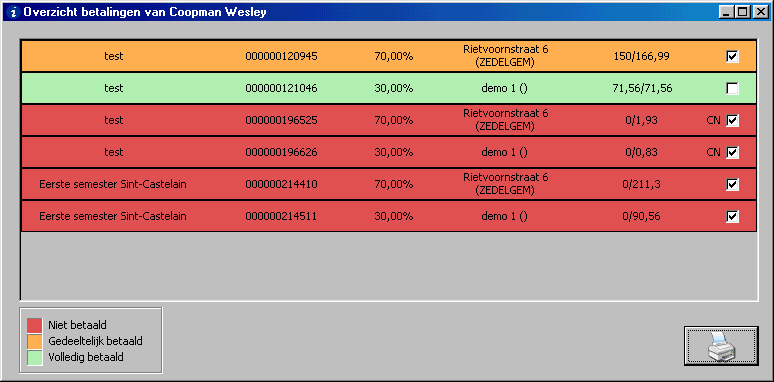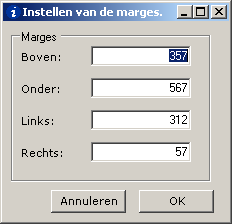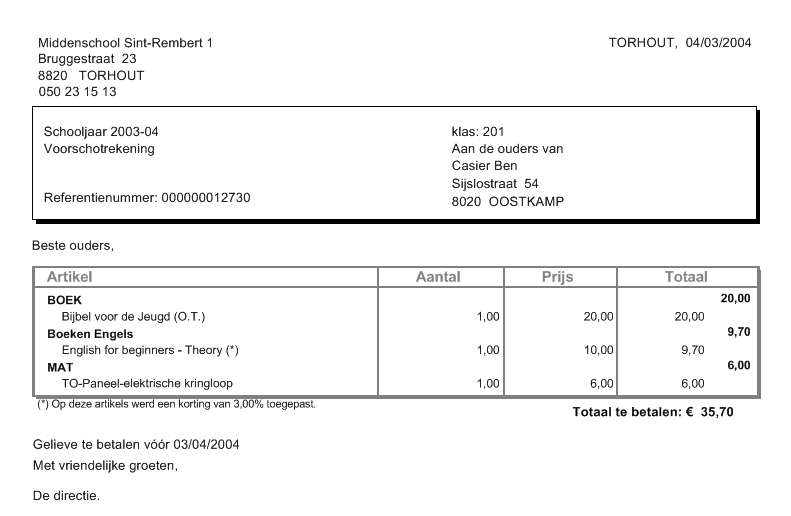Afdrukken rekeningen
[Afdrukken]
Hier kunt u de gewenste rekeningen afdrukken van alle leerlingen van de
geselecteerde school/vestiging/afdeling/afdelingsjaar/klas of van (een) individuele leerling(en).
Voorwaarde is wel dat bij de leerling voor wie u een rekening wil afprinten
minstens 1 artikel/boek is aangerekend! U krijgt trouwens enkel deze leerlingen
te zien in de lijst.
Links krijgt u de school/scholen te zien die aan deze rekeninggroep
gekoppeld is/zijn.
Om de vestiging(en)/afdeling(en)/afdelingsja(a)r(en)/klas(sen)/leerling(en) te
zien klikt u op het plusteken of u gebruikt de asterix (*) op uw toetsenbord om
de volledige lijst uit te klappen.
U krijgt altijd eerst school en vestiging te zien. Of u daarna afdeling(sjaar)
of klas krijgt, is afhankelijk van wat u bij 'Instellingen'
als standaardinstelling hebt gekozen. U kunt dit desgewenst nog wijzigen door de
andere sorteervolgorde aan te vinken.
U selecteert scho(o)l(en)/vestiging(en)/afdeling(en)/afdelingsja(a)r(en)/klas(sen)/leerling(en) voor wie u wenst
af te drukken door de betreffende vakjes aan te vinken.
Ofwel selecteert u de leerlingen op basis van een vooraf ingestelde filter.
Om snel naar een bepaald gegeven te gaan klikt u op  U krijgt volgend scherm:
U krijgt volgend scherm:

Tik (een gedeelte van) het gegeven dat u wilt opzoeken in en klik
op de knop 'Zoek'. Indien u wilt dat er rekening gehouden wordt met hoofdletters
en kleine letters vinkt u dit aan.
Personen waarvan de naam in het rood staat, werden in de loop van de
rekeningperiode in- of uitgeschreven. Wanneer u met de cursor op dergelijke
persoon gaat staan, krijgt u meer bijzonderheden te zien.
Klikt u met de R-muistoets op de naam van een leerling, dan krijgt u het nummer of de foto van de leerling te zien (handig
wanneer twee leerlingen dezelfde naam hebben!) en kunt u een
overzicht van de betalingen opvragen:
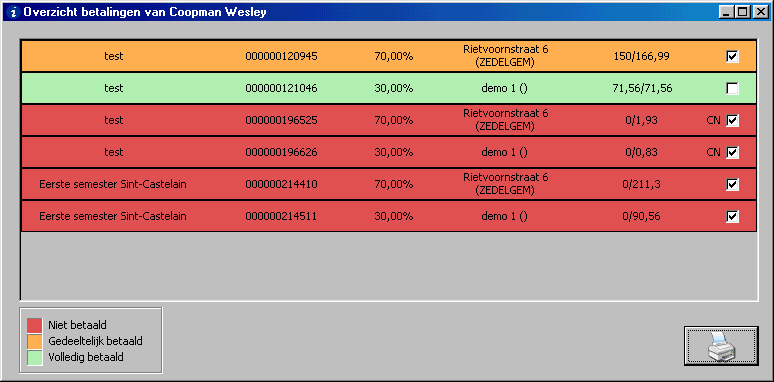
Afhankelijk van de (al dan niet volledige) betaling wordt een ander kleur
gebruikt (zie legende).
U ziet achtereenvolgens naam van de rekeninggroep, gestructureerde mededeling,
percentage, adres en reeds betaald bedrag/totaalbedrag (krijgt u ook te zien als
u met de cursor op deze velden gaat staan). Standaard zijn de niet volledig
betaalde rekeningen aangevinkt.
Indien u dit overzicht wilt afdrukken vinkt u de gewenste betalingen aan/af en
klikt u op het printericoontje.
Rechts kunt u de instellingen verder bepalen.
De alignering van de adresgegevens heeft te maken met de enveloppen die
gebruikt worden voor het versturen van de rekening: staat het venster links of
rechts?
U kunt de rekeningen in alfabetische volgorde, per klas of per leerjaar
afprinten. Kies hiervoor respectievelijk sorteren volgens leerling, klas,
leerjaar.
De aanspreking
wordt overgenomen uit de adressenfiche van de leerling of kunt u zelf invullen
(in het laatste geval zal dus bij iedere leerling dezelfde aanspreking gebruikt
worden).
Op de rekening wordt standaard de klas vermeld. Indien u dit liever niet
wil, vink dan het bijhorende vakje af.
Bovenaan links op de rekening worden standaard de schoolgegevens (naam, adres, telefoon)
afgedrukt. Wilt u dit niet, dan vinkt u het bijhorende vakje af.
Standaard krijgt u een gedetailleerd overzicht van de artikels/boeken die
werden aangerekend. Wenst u dit niet, vink dan het bijhorende vakje af. De
bedragen worden dan getotaliseerd per hoofdrubriek.
Standaard
wordt de betalingstermijn afgeprint. Wilt u dit
niet, dan vinkt u het bijhorende vakje af.
Meestal wordt de rekening afgeprint op een speciaal daartoe voorzien formulier
met overschrijvingsstrookje (dit is bijgevolg standaard voorzien). Indien u
om een of andere reden op gewoon papier wenst af te drukken, vink dan het vakje
'Papier met overschrijving' af.
Indien uw school over voorgedrukte formulieren beschikt, vinkt u dit aan.
Doet u dit niet, dan worden de adresgegevens van de school op de daartoe voorziene plaats
afgedrukt.
Indien bij het afdrukken het bedrag niet in het daartoe voorziene vak wordt
afgeprint, moet u de default marges aanpassen door op het bijhorende
vinkje te klikken:
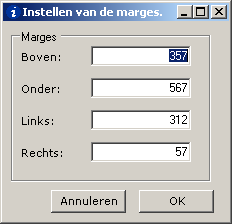
U moet enkel de ondermarge aanpassen! De bovenmarge heeft betrekking op
het bovenste luik, niet op het overschrijvingsformulier.
Indien het bedrag te hoog wordt afgedrukt, verlaagt u de ondergrens. Indien het
bedrag te laag wordt afgedrukt, verhoogt u de ondergrens. Deze wijzigingen worden bewaard - ook na het afsluiten van de applicatie - zodat u
dit niet telkens opnieuw moet wijzigen.
Tenslotte kunt u aanduiden welke rekeningen u wilt afprinten: enkel de
niet gedomicilieerde, enkel de gedomicilieerde of beide.
Wanneer alles is ingevuld klikt u op het printericoontje rechts onderaan om
de rekening(en) uit te printen.
Volgende vraag wordt gesteld:

Indien u een volledig nieuwe uitprint van de rekening wenst, antwoordt u ja.
Indien het enkel om een heruitprint gaat van bvb. een rekening die verloren is
gegaan (en de gegevens dus niet gewijzigd mogen worden), antwoordt u nee.
Een voorbeeld van een rekening:
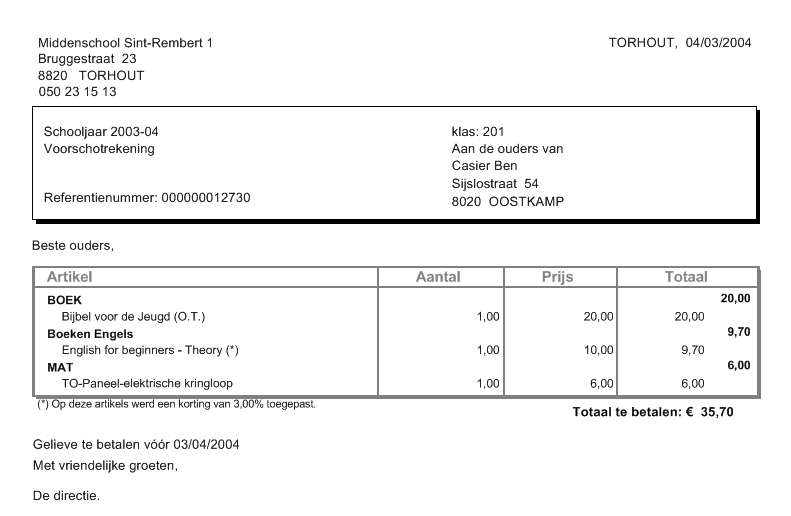
- Linksboven worden de gegevens afgeprint van de geselecteerde school. Deze
gegevens kunnen enkel aangepast worden via de algemene
schoolfiche in de leerlingenadministratie (dus
niet in de rekeningen zelf). Indien u "Met schoolgegevens?" hebt
afgevinkt, vindt u deze gegevens uiteraard niet terug.
- Rechtsboven vindt u gemeente en datum van afdruk. De gemeente wordt uit de
algemene schoolgegevens gehaald, de datum is die van de server.
- Als schooljaar wordt het schooljaar afgeprint dat u hebt geselecteerd bij
het aanmelden.
- Wie gekozen heeft om de adresgegevens rechts uit te lijnen vindt hieronder de naam van de rekeninggroep en het
referentienummer van de rekening
(= de gestructureerde mededeling); bij alignering links staan deze gegevens
aan de rechterkant.
- In hetzelfde kader aan de rechterkant (bij rechtse alignering) vindt u klas,
aanspreking (indien ingevuld), naam en facturatie-adres
van
de betreffende leerling. Deze gegevens worden uiteraard ook uit de
leerlingenadministratie gehaald (uit resp. inschrijvingsfiche,
personalia en adressen),
behalve de eventuele aanspreking die u hier hebt ingegeven. Bij alignering links staan deze gegevens aan de linkerkant.
- De opmerkingen bovenaan (in dit geval "Beste ouders,") en
onderaan (in dit geval "Met vriendelijke groeten, de directie.")
hebt u zelf ingevoerd via het tabblad 'Opmaak' van de rekeninggroep.
- In het kader met de aangerekende artikels/boeken krijgt u zoals gezegd ofwel
een gedetailleerd overzicht van deze artikels/boeken, ofwel enkel de hoofdrubrieken (afhankelijk van uw keuze voor gedetailleerde afdruk of niet).
Aantal en prijs werden ingegeven bij het aanrekenen.
Artikels
waarop een korting van toepassing is worden gevolgd door een asterix
(*). Onder het kader wordt vermeld om welke korting het gaat. Dit gegeven
wordt gehaald uit de fiche 'Personalia
(Extra)' in de leerlingenadministratie.
Wie een gedetailleerd overzicht heeft gevraagd, krijgt in de kolom 'Totaal'
zowel de prijs per
artikel als de totaalsom per hoofdrubriek (in vet) te zien.
- Het totaal te betalen bedrag wordt onder dit kader afgedrukt.
Indien er verschillende facturatie-adressen zijn worden er meerdere
rekeningen afgedrukt en wordt hieronder nog het
procentueel aandeel vermeld en het bedrag dat uiteindelijk moet betaald
worden. Deze gegevens worden uit de adresfiche
van de leerling gehaald.
- De betalingstermijn wordt gehaald uit het tabblad 'Eigenschappen'
van de rekeninggroep. Dit
gegeven wordt uiteraard niet afgeprint indien u dit veld had afgevinkt bij de
parameters.